windows10怎么改时间 Win10如何修改时间和日期设置
更新时间:2023-10-17 16:39:40作者:yang
windows10怎么改时间,在日常使用电脑的过程中,我们经常需要对系统的时间和日期进行调整,以确保准确的时间记录和系统运行的正常,对于Windows 10操作系统来说,修改时间和日期设置也变得更加简便和快捷。无论是因为时区变更、时间同步问题还是其他原因,都可以轻松地在Win10中进行设置和调整。下面将为大家介绍一些简单的方法,帮助大家解决时间和日期设置的相关问题。无论是个人用户还是企业用户,都能够通过简单的操作,轻松地完成时间和日期的调整。
具体方法:
1.在Windows10桌面,鼠标右键点击桌面左下角的开始按钮。在弹出的右键菜单中点击“设置”菜单项。
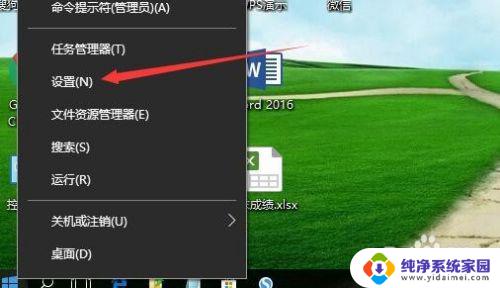
2.这时就会打开Windows10的设置窗口,点击窗口中的“时间和语言”图标。
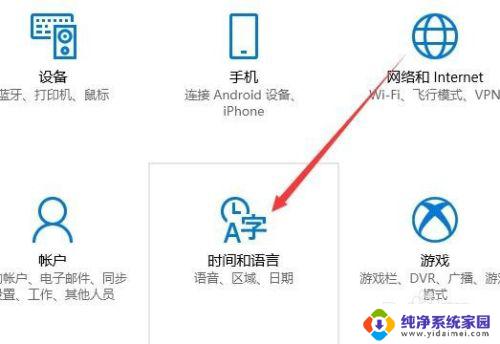
3.在打开的日期和时间窗口中,点击左侧边栏的“日期和时间”菜单项。
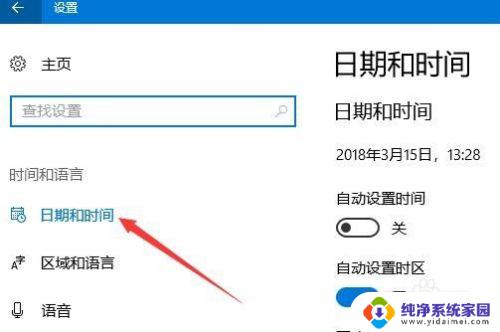
4.在右侧窗口中找到“更改日期和时间”一项,点击下面的“更改”按钮。

5.这时就会弹出更改日期和时间的窗口了,在这里修改当前的日期与时间。最后点击确定按钮就可以了。
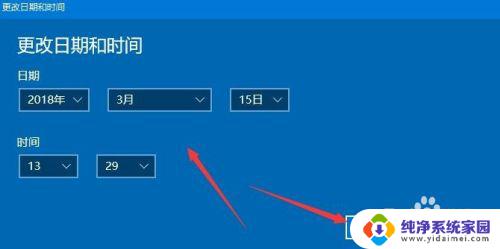
以上就是如何更改Windows 10中的时间,如果您不清楚,请参考上述步骤进行操作,希望这对您有所帮助。
windows10怎么改时间 Win10如何修改时间和日期设置相关教程
- 怎么改电脑时间日期 Win10如何修改时间和日期设置
- win10修改电脑的时间日期 win10电脑如何设置时间和日期
- win10如何更改电脑时间 win10如何修改时间和日期设置
- win10修改时间和日期 win10 电脑时间和日期修改方法
- 怎么改电脑日期 win10如何修改时间和日期设置
- windows10如何调整时间 Win10如何修改电脑的时间和日期
- win10怎么更改电脑时间 Win10系统如何修改时间和日期
- w10怎么改时间 win10如何修改时间和日期
- win10怎样修改系统时间 电脑如何更改系统时间和日期
- win10如何修改电脑日期 Win10系统如何手动修改日期和时间
- 怎么查询电脑的dns地址 Win10如何查看本机的DNS地址
- 电脑怎么更改文件存储位置 win10默认文件存储位置如何更改
- win10恢复保留个人文件是什么文件 Win10重置此电脑会删除其他盘的数据吗
- win10怎么设置两个用户 Win10 如何添加多个本地账户
- 显示器尺寸在哪里看 win10显示器尺寸查看方法
- 打开卸载的软件 如何打开win10程序和功能窗口